Sådan rettes oprindelsesfejlkode 327683:0
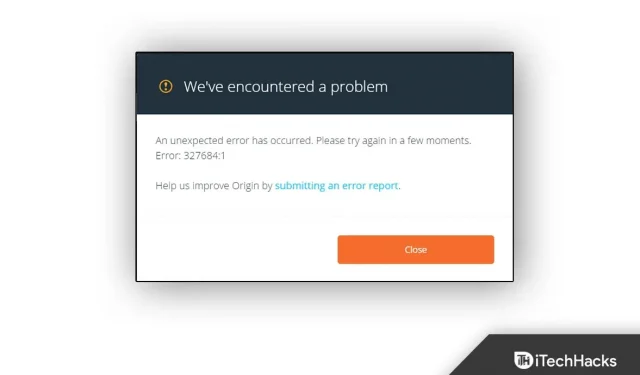
For nylig rapporterede brugere Origin fejlkode 327683:0, hvilket er et meget almindeligt problem. Tredjepartssoftware, Windows Firewall eller beskadigede cachelagrede data er de mest almindelige årsager til, at denne fejlkode vises. Hvis du har problemer med dette, er der et par løsninger, du kan prøve. I denne artikel vil vi gennemgå alle de fejlfindingstrin, du kan tage for at rette Origin fejlkode 327683:0 i denne artikel.
Sådan rettes oprindelsesfejlkode 327683:0
Deaktiver tredjeparts antivirus
Den første ting du gør er at deaktivere tredjeparts antivirus på din pc. Antivirussoftwaren installeret på din pc kan ofte forstyrre processen på din pc. På grund af en tredjeparts antivirus på din pc, kan du stå over for et problem. Du bør prøve at deaktivere din tredjeparts antivirus og kontrollere, om du oplever problemet.
Hvis du stadig står over for problemet, kan du prøve at afinstallere dit antivirus, som skulle rette op på Origin-fejlkode 327683:0. Men hvis problemet stadig eksisterer, skal du fortsætte til næste fejlfindingstrin i denne artikel.
Deaktiver Windows Defender Firewall
Windows Defender Firewall kan også være årsagen til, at du oplever problemet. Du bør prøve at deaktivere Windows Defender Firewall og derefter kontrollere, om du står over for dette problem eller ej. Følg disse trin for at deaktivere Windows Defender Firewall:
- Tryk på Windows-tasten på dit tastatur, og søg derefter efter Windows Defender Firewall i menuen Start. Tryk på Enter for at åbne Windows Defender Firewall på din pc.
- Klik nu på ” Slå Windows Defender Firewall til eller fra ” på venstre sidebjælke.
- Vælg derefter ” Sluk Windows Defender Firewall (anbefales ikke) ” for både private netværksindstillinger og offentlige netværksindstillinger.
- Klik derefter på OK , og problemet skulle være løst.
Ryd oprindelsescache
Et andet fejlfindingstrin, du skal følge, er at rydde Origin-cachen. Cachelagrede data gemmes på din pc og kan omfatte dine spildata og sessioner. Men hvis de ikke ryddes for længe, kan cachelagrede data være årsagen til oprindelsesfejlkode 327683:0. Følg disse trin for at rydde Origin-cachen:
- Tryk på tastekombinationen Windows + R for at åbne dialogboksen Kør på dit tastatur.
- Skriv %ProgramData%/Origin i dialogboksen Kør og tryk på Enter.
- Vælg derefter alle filer undtagen LocalContent i det vindue, der åbnes, og slet dem.
- Åbn derefter dialogboksen Kør igen, skriv %AppData% og tryk på Enter.
- Åbn her Roaming-mappen, og slet derefter Origin-mappen.
- Gå tilbage og åbn den lokale mappe.
- Her skal du slette oprindelsesmappen og derefter genstarte din computer.
- Start derefter Origin og log ind på din konto. Dette skulle højst sandsynligt løse problemet.
Afsluttende ord
Hvis du oplever Origin fejlkode 327683:0, kan du følge trinene i denne artikel. Ved at følge ovenstående trin bør du være i stand til at løse det problem, du oplever.



Skriv et svar